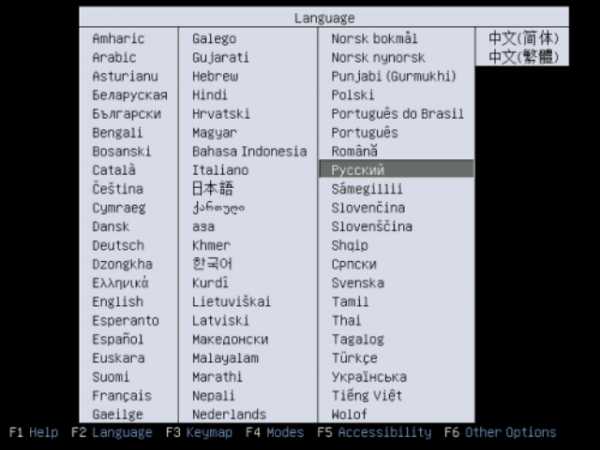Что такое флэш-плеер и как с ним работать? Что такое флеш плагин
Что такое Flash и нужен ли он Вам???
И снова здравствуйте господа !!!
Многие из Вас наверняка неоднократно встречали в глобальной сети словосочетание Adobe Flash Player, но не все до сих пор разобрались с тем, что это, собственно, за зверь и для чего он существует. Вот сейчас мы с Вами и проясним этот животрепещущий вопрос.
Adobe Flash Player или просто Flash – это бесплатная кроссплатформенная программная среда для воспроизведения средствами браузера мультимедийного Flash-контента, разработанного компанией Adobe и широко применяющегося на интернет-просторах. На сегодняшний день все меньше остается сайтов, которые не используют в своей работе мультимедийное Flash-содержимое, а для корректного его отображения, да и отображения вообще, компания Adobe выпускает плагин, устанавливающий в систему все необходимые компоненты.
Примером применения Flash-содержимого могут служить многочисленные рекламные баннеры с разнообразной анимацией. Онлайн-видео на сегодняшний день тоже практически повсеместно использует эту технологию. Ну, и конечно же широчайший ассортимент игрового и развлекательного контента создан с использованием этой технологии. Кроме того, некоторые сайты практически целиком созданы с применением технологии Flash, а это значит, что, не установив плагин Adobe Flash Player, Вы попросту не сможете работать с этими веб-страницами или, не обновив его вовремя, получите ряд проблем совместимости и страница не будет отображаться корректно. Другими словами, без этого плагина Вы не сможете полноценно работать, то есть отдыхать, конечно, ни в одной из популярных сегодня социальных сетей, а также не посмотрите видео и не послушаете музыку на большинстве популярных сайтов.
Flash Player постоянно совершенствуется разработчиками по трем причинам. Первая из них – это конечно же устранение выявленных ошибок и несовместимостей с регулярно обновляющимся программным обеспечением, с которым плагин должен взаимодействовать. Вторая – большой интерес к плагину и, устанавливаемой с его помощью программной среде, со стороны разработчиков вредоносного программного обеспечения и вирусов. И третья – своевременное внедрение новых технологий, ведь компания Adobe последнее время находится на пике популярности и просто обязана держать марку. В связи с этим, если уж Вы не хотите пасти задних и установили Flash Player, то не забывайте его регулярно обновлять. Кстати, довольно недавно вышла новая, 11-я версия, в которой реализовано ряд долгожданных для плагина улучшений и заявлена поддержка ряда революционных технологий.
А для тех, кто еще не установил Adobe Flash Player и не знает, как это сделать самостоятельно, напомню, что существует две версии плагина – для Internet Explorer и для всех остальных современных браузеров:
Кстати, установка абсолютно автоматическая, нужно просто скачать flash player, запустить и следовать инструкциям и буквально через считанные минуты Ваш браузер будет щелкать Flash-контент, как орешки и все это счастье достанется Вам абсолютно бесплатно
На этом остановлюсь всем пока и до новых встреч...
windowsfan.ru
Что такое плагин Shockwave Flash? Как включить его и устранить неполадки в работе?
Время от времени некоторые пользователи задумываются, что такое плагин Shockwave Flash. Разобраться в этой теме должен каждый. Дело все в том, что браузеры зачастую не могут обрабатывать ту или иную информацию без специального набора модулей. Их называют плагинами. Отсутствие оных делает работу интернет-обозревателя невозможной. И поэтому приходится разбираться, для каких целей нужно то или иное приложение.
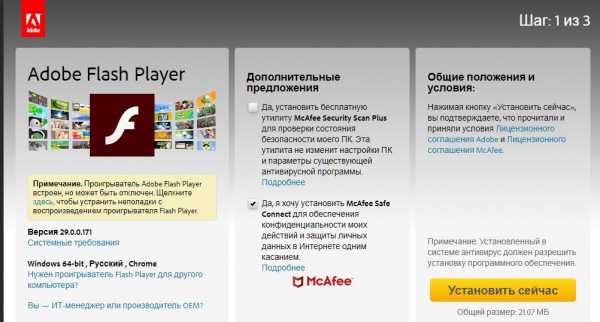
Описание
Что такое плагин Shockwave Flash? Название этого модуля рано или поздно услышит каждый пользователь ПК. Особенно тот, кто часто работает в интернете.
Shockwave Flash - пакет модулей, необходимых для нормального функционирования flash-анимации. Используется для корректного отображения графических файлов и меди в интернет-обозревателе.
Пока на компьютере нет "Флеша", пользователь не сможет насладиться просмотром фильма, прослушиванием музыки или рассмотрением картинок в интернете. Поэтому плагин играет важную роль для любого интернет-обозревателя.
Как установить: пошаговые указания
Мы выяснили, что такое плагин Shockwave Flash. Теперь стоит понять, как его установить.
На данный момент "Флеш" встроен в некоторые интернет-обозреватели по умолчанию. К примеру, в "Хром" и "Яндекс". Достаточно провести инициализацию соответствующих браузеров, чтобы начать работу с изучаемым приложением. При желании юзер способен провести обновление утилиты вручную.
В идеале Shockwave Flash устанавливается пользователями отдельно от браузеров. Для этого необходимо:
- Осуществить подключение ПК к Сети.
- Запустить браузер и отыскать главную страницу "Адоб Флеш". Зайти на нее.
- Выставить параметры загрузки и установки ПО. На главном экране можно отметить галочками дополнительные программы от "Адоба", которые будут инициализированы вместе с "Флешем".
- Щелкнуть по большой желтой кнопке. На ней будет надпись "Скачать и...".
- Подождать некоторое время. Начнется скачивание плагина.
- Запустить установщик Shockwave Flash.
- Закрыть все браузеры, а затем следовать указаниям на экране.
Всего за несколько минут пользователь сможет провести установку графического модуля для интернет-обозревателя. Это не так уж и трудно. Обновление соответствующего ПО осуществляется аналогичным образом.
Важно: если не закрыть браузеры перед инициализацией Shockwave Flash, на экране появится сообщение об ошибке. Рекомендуется перед установкой ПО отключить антивирусную защиту ПК.
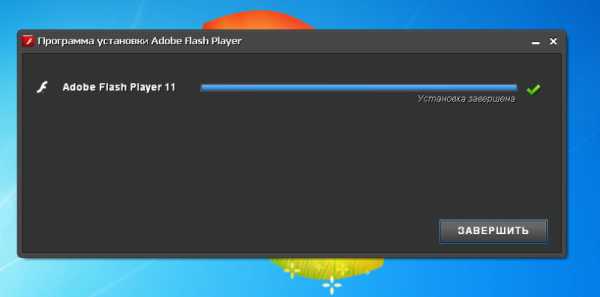
Быстрое включение
Что такое "Адоб Флеш", мы выяснили. А как теперь активировать соответствующий плагин? Существуют различные варианты развития событий.
Первый из них - это использование окна, в котором необходимо воспроизвести "Флеш"-файлы. Плагин Shockwave Flash активируется таким образом:
- Осуществить запуск интернет-обозревателя. Необходимо дождаться его полной загрузки, не стоит торопиться.
- Зайти на веб-сайт, где необходимо использование плагина Shockwave Flash.
- Щелкнуть в плеере по гиперссылке "Включить...".
- После проделанных действий проигрыватель обновится. Пользователь увидит в нем картинку. "Флеш" активирован!
Важно: этот прием работает во всех браузерах, поэтому его можно считать универсальным.
Активация через настройки
Теперь ответ на вопрос о том, что такое плагин Shockwave Flash, больше не заставит пользователей задумываться. Осталось выяснить, как можно включить соответствующую службу.
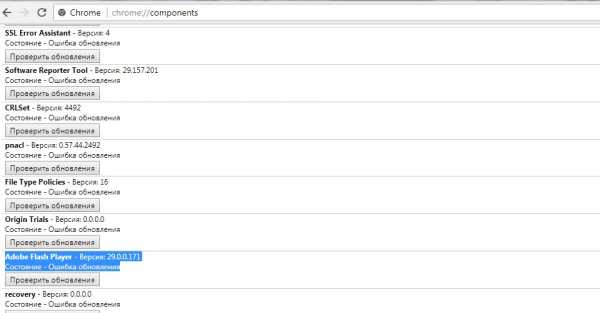
Довольно распространена активация "Флеша" через настройки интернет-обозревателя. Здесь можно сразу включить функцию автоматического использования плагина Shockwave Flash на страницах, где это необходимо.
Инструкция по воплощению задумки в жизнь представлена подобным образом:
- Зайти в главные настройки браузера и открыть меню "Плагины". В некоторых обозревателях придется заглянуть в раздел "Дополнения" или "Дополнительные параметры".
- Отыскать в появившемся меню "Адоб Флеш".
- Щелкнуть по ссылке в нижней части соответствующего блока с надписью "Включить" (Enable).
- Перезапустить браузер.
Плагин Shockwave Flash активирован. Ничего трудного в этом нет.
Автовключение
Как мы уже говорили, пользователи могут без особых проблем включить опцию автоматического использования "Флеша" на страницах различных сайтов. Как это сделать?
Потребуется:
- Зайти в "Плагины" в выбранном интернет-обозревателе.
- Найти плагин Shockwave Flash.
- Поставить галочку/выставить значение "Запускать всегда...".
Этого достаточно. После сохранения изменений "Флеш Плеер" начнет автоматически включаться.
Из адресной строки
Shockwave Flash в "Опере" и других браузеров может быть включен с учетом использования адресной строки. Этот прием позволяет быстро перейти в раздел "Плагины" выбранного приложения.
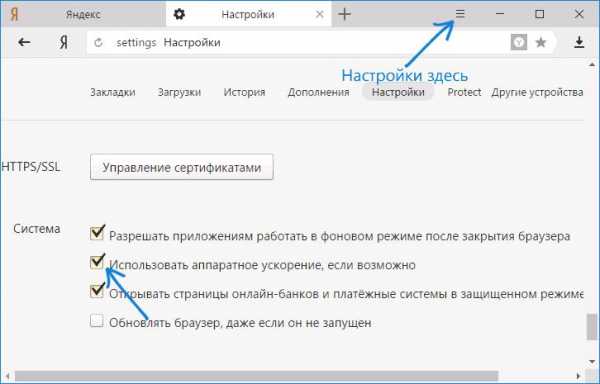
В случае с "Оперой" в строке адреса браузера нужно написать - opera://plugins, в "Мозиле" - about://addons, в "Хроме" - chrome://components, а в "Яндексе" - yandex://plugins.
Как только пользователь напечатает соответствующую команду, потребуется нажать на Enter. Для включения Shockwave Flash можно воспользоваться одним из ранее изученных руководств.
Важно: если "Флеш" не работает, рекомендуется отключить аппаратное ускорение в браузере.
fb.ru
Что такое флэш-плеер и как с ним работать?
О том, что в современных компьютерных системах одним из обязательных к установке компонентов является флэш-плеер, знают практически все пользователи. Вот только понимание того, что это за плагин, зачем он нужен и как работает, есть далеко не у всех. Попробуем разобраться со всеми этими вопросами, отдельно затронув тему инсталляции и обязательного обновления данного программного обеспечения.
Что такое флэш-плеер от Adobe: общее понимание
Если разбираться с тем, что на самом деле представляет собой данный плагин (а это именно плагин, или расширение/дополнение), сразу следует отметить, что плеером как таковым в обычном понимании он не является, поскольку не имеет собственного интерфейса, а состоит только из программных модулей, которые принимают участие в процессе воспроизведения контента мультимедиа, который может присутствовать на интернет-страницах.
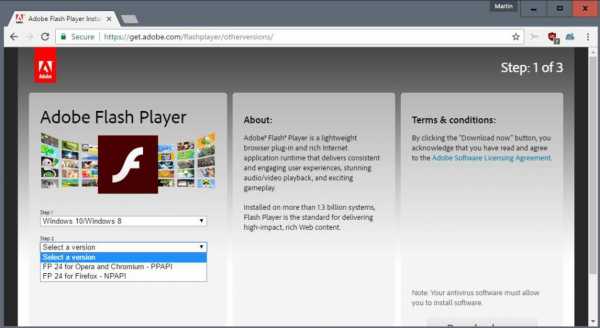
Грубо говоря, флэш-плеер – это набор программных директив, встраиваемых в интернет-браузеры, которые активируют среду для воспроизведения аудио, видео или анимации непосредственно в веб-обозревателе. Но это только сейчас плеер стал выпускаться именно в виде специального расширения, так было не всегда.
История создания продукта и его аналоги
Изначально идея и реализация данной разработки принадлежала корпорации Sun Microsystems, которая первой попыталась создать программный проигрыватель для анимационных роликов и игр как раз в формате flash (сегодня он представлен в виде файлов с расширением SWF). Несколько позже появился аналогичный программный продукт, выпущенный компанией Macromedia. Но в конечном счете все эти разработки были выкуплены IT-гигантом Adobe Systems, а сам плеер претерпел достаточно серьезные качественные изменения.
Не осталась в стороне и корпорация Apple, создавшая независимое программное обеспечение, аналогичное описываемой разработке, в виде собственного универсального плеера QuickTime.

Этот проигрыватель главным образом отличается тем, что представлен и в виде отдельного плеера, поддерживающего воспроизведение множества универсальных и специфичных форматов мультимедиа, и в виде дополнительных модулей, интегрируемых не только непосредственно в интернет-браузеры «яблочных» операционных систем, но и в ОС Windows, если в их среду производится установка программного обеспечения от Apple, для корректного функционирования которого QuickTime Player требуется в обязательном порядке (самый яркий пример – использование виртуальной звукозаписывающей студии Pro Tools).
Как работает Adobe Flash Player?
Теперь несколько слов о том, как это все работает. Что такое флэш-плеер с этой точки зрения? Как уже говорилось, собственного интерфейса у плагина нет. Сама надстройка при установке в операционную систему встраивается исключительно в интернет-браузеры, причем абсолютно во все, что имеются, вне зависимости от разработчика. В некоторых обозревателях этот плагин имеется уже в предустановленном виде (например, в браузере Google Chrome).
Собственно, модули плеера срабатывают как раз в тот момент, когда пользователь на странице посещаемого ресурса нажимает кнопку проигрывания аудио или видео. В случае если анимация или звук активируется сразу при входе на ресурс, программный код срабатывает автоматически. Таким образом, говоря о том, что такое флэш-плеер от Adobe, можно отметить, что это автоматизированная система, для которой не нужна дополнительная активация (разве что только для случаев, когда в списке расширений браузеров данная надстройка была отключена пользователем вручную или вследствие воздействия вирусных угроз).
Вопросы установки и обновления дополнения
Что касается установки и обновления данного программного обеспечения, которое время от времени по мере выхода новых версий нужно производить в обязательном порядке, то у них много общего. Дело в том, что обновление сводится только к тому, чтобы скачать самую новую версию плагина и инсталлировать его самостоятельно (та же самая начальная установка). Но вот загружать установочный файл следует с официального сайта разработчика, поскольку на других ресурсах можно получить и вирусное заражение (а вирусы это расширение любят страшно).
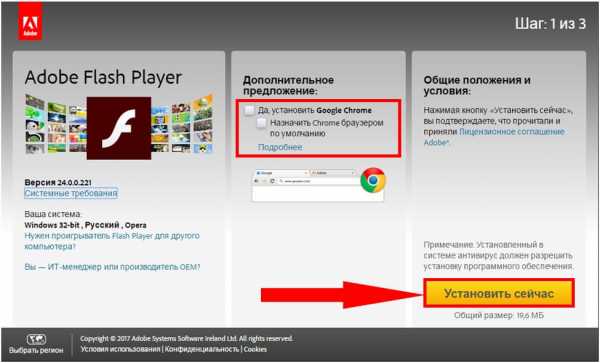
При посещении сайта перед загрузкой следует обратить внимание на дополнительное предложение по инсталляции партнерского ПО. Парадокс, но плеер нужно устанавливать самому, а дополнительные программы инсталлируются автоматически. Чтобы избежать появления таких ситуаций, в центральной части окна лучше сразу снять флажок с соответствующего пункта. Запускать инсталлятор необходимо исключительно с правами администратора. При этом все браузеры должны быть закрыты. По окончании процесса первой установки плагина или обновления инсталляционный файл будет удален из системы автоматически.
Послесловие
Что такое флэш-плеер, разобрались. Остается сказать, что клиентский апплет, отвечающий за отслеживание обновлений плагина, который создается в разделе автозагрузки системы, можно безболезненно отключить.
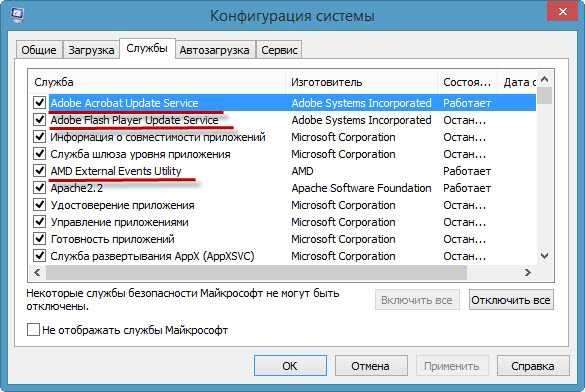
Напоминание об устаревании надстройки в этом случае будет выдаваться не на уровне операционной системы, а непосредственно в браузере, когда воспроизведение мультимедиа станет невозможным. Это и будет сигналом к тому, что для надстройки необходимо скачать и установить самый свежий апдейт.
fb.ru
Плагин адобе флеш плеер для яндекс браузера: установка, функции
25 января, 2017 GoodUserЕсли вы частый пользователь интернета, то наверняка хоть раз сталкивались с Adobe Flash Player. Возможно, вы не знаете, что значит эта «злосчастная» комбинация из трех слов, но тут нет ничего секретного или сложного. Это простой плагин, небольшая программка, которая позволяет нам просматривать различный контент типа картинок или видео.
Обычно пользователи сталкиваются с этим понятием когда плагин по какой-либо причине не включен и серфинг в интернете затрудняется. С такой проблемой столкнулись и владельцы Яндекс.Браузера. По сути, в этот браузер данный плагин встроен по умолчанию, но неполадки могут возникать из-за частых обновлений или различных сбоях. Как быть в этой ситуации мы и разберем чуть подробнее.
Как понять, что с Adobe Flash Player возникли проблемы?
Для этого не нужно обладать никакими специфическими знаниями. Чаще всего об отсутствии плагина вам сообщат прямым текстом. Вы пробуете открыть определенное изображение или картинку, но вместо нее появится изображение со словами, что «Флеш» не установлен или требуется его обновление. Изредка, это не происходит, но если вы заметили неполадки с работе с видео контентом – причина зачастую кроется именно в этом.
Что делать в таком случае?
Проблему очень легко решить самостоятельно. Скорее всего, ваш Адобе Флеш плеер для Яндекс Браузера устарел, был подвержен вирусным атакам, имел неправильные настройки или в нем отсутствовали необходимые файлы. Вам нужно лишь удалить нынешнюю версию Adobe Flash Player и установить новую.
Как установить флеш плеер на яндекс браузер? Для этого:
- Закройте все запущенные браузеры, в том числе и Яндекс.Браузер;
- Удалите данную версию «Адобе». Для этого войдите в раздел «Установка и удаление программ» или используйте для этих целей другую утилиту;
- Сделайте полную перезагрузку компьютера и скачайте новую версию плагина. Перезагрузка совершенно не обязательна, но так система придет в норму и дальнейшие манипуляции с «Плеером» имеют больше шансов на успех;
- Запустите скачанный файл и пошагово выполните установку. Вас предупредят о закрытии всех браузеров, если таковые снова были открыты для скачивания установочного файла.
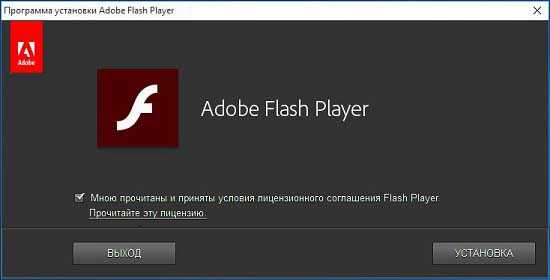
Убедитесь также, что система не была повреждена вирусами. После полного удаления «Адобе» и еще до установки новой версии лучше протестировать компьютер на наличие вирусов, избавиться от них по возможности, а уже потом продолжать работу с плагином.
userologia.ru
Как исправить сбой Shockwave Flash в Google Chrome
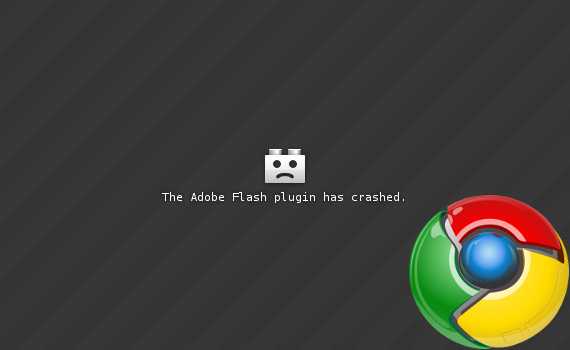
Больше чем все остальные браузеры Google Chrome восприимчив к специфическим, но не очень частым ситуациям в которых он не может подружиться с Adobe Flash, как результат медленная работа, возникают ошибки и аварии. В этой статье мы покажем вам как вернуть назад его быстродействие и исправить сбой Shockwave Flash Google Chrome.
Что вызывает эту проблему?
При попытке просмотреть Flash-сайт например, YouTube или использование таких инструментов, как Почта Google (которые основаны на Flash), возникает сбой флэш плагина с сообщением: «The following plugin has crashed: Shockwave Flash».
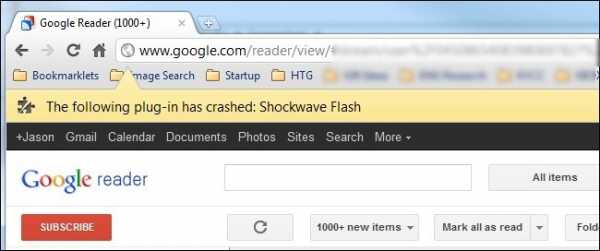
Причина почему мы говорим о Google Chrome, а, допустим, не о Firefox, это из-за способа использования Flash-ресурсов. В то время как другие браузеры используют автономную версию Flash Player, установленную в системе, Google Chrome уже включает в себя интегрированную версию Flash Player, которая автоматически обновляется вместе с релизами Chrome.
Однако, если вы используете Firefox или аналогичный веб-браузер, то у вас, вероятно, также установлена автономная версия Flash для Firefox и других браузеров! Поэтому Chrome пытается использовать две версии Flash Player — свою версию встроенного в Chrome и автономную версию Adobe. Наличие обеих версий часто вызывает сбой Shockwave Flash в Google Chrome так как они могут конфликтовать друг с другом.
Как узнать является ли этот конфликт причиной сбоя?
Запустите Chrome. В адресной строке введите chrome://plugins. После нажатия клавиши «Enter» вы увидите список всех плагинов установленных в Chrome. Посмотрите список плагинов для использования Flash. Если вы увидите запись Flash (2 Files), то есть очень большая вероятность, что источником ваших Flash-сбоев, является конфликт между ними.
В правом верхнем углу окна браузера есть небольшой переключатель меток [+] Подробнее ([+] Details). Нажмите на него чтобы увидеть расширенные записи для всех плагинов.
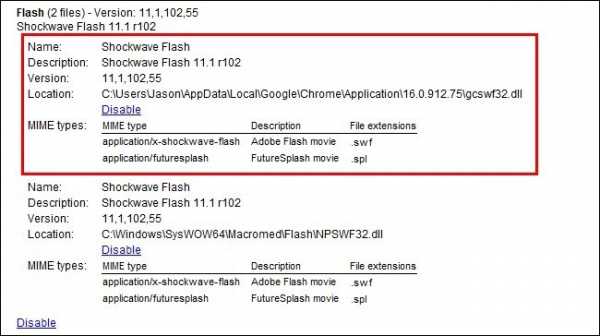
Посмотрите на «Местоположение» (Location) каждой версии — одна, интегрированная версия Chrome, должна содержать в адресе этот путь …AppData\Local\Google\Chrome…, а другая, автономная Adobe, должна находится в C:\Windows\. При этом полный путь к библиотеке зависит от версии операционной системы и номера версии плагина.
Теперь нажмите на ссылку Disable для интегрированной версии Flash в Chrome (убедитесь, что вы отключите ту которая находится в папке AppData Chrome, а не отдельную, автономную версию). Как только вы это сделаете запись для интегрированной версии должна выглядеть так:
Закройте Chrome, скачайте и установите последнюю автономную версию Flash Player. Затем запустите Chrome и посетите тестовую страницу Adobe Flash Player, чтобы убедиться, что Flash правильно установлен и работает нормально.
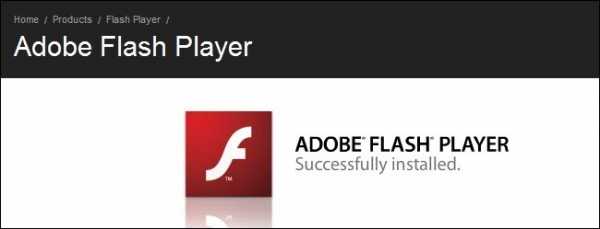
Если по какой-либо причине отключения интегрированной версии Flash Player не поможет, мы рекомендуем другие варианты. Например попробуйте отключить автономную версию Flash вместо встроенной или попробуйте переустановить Chrome (если флэш работает в других браузерах).
Дополнительно.
В том случае, если выше изложенный способ не помог, рассмотрим еще несколько интересных манипуляций.
Проверка программного обеспечения на конфликты.
Некоторое программное обеспечение на компьютере может конфликтовать с Google Chrome и тем самым вызывать сбой Flash-плагина. Но в Google Chrome есть специальная скрытая страница, которая может указать есть ли на вашем ПК программное обеспечение которое конфликтует с Google Chrome и что это за софт. Чтобы получить доступ к этой странице наберите chrome://conflicts или about:conflicts в адресной строке браузера и нажмите клавишу Enter. Если на этой странице отображается список конфликтных модулей, в таком случае необходимо обновить программы, связанное с этими модулями, до последних версий, отключить либо удалить их. Если вы не уверены к какой программе относится тот или иной модуль, ищите более подробную информацию в интернете.
Кроме этого в Google уже есть страница под названием «Software that crashes Google Chrome» (Программное обеспечение которое вызывает сбой Google Chrome), где на на английском языке описано несколько известных проблем и способы их решения.
Использование инструмента для удаления программ.
Компания Google выпустила утилиту которая позволяет просканировать и очистить их браузер от программного обеспечения, которое может вызывать проблемы или перебои в работе браузера Chrome.
Все что необходимо, это перейти по этой ссылке на официальный сайт Google и нажать на кнопку «Загрузить».
Программа выполняет проверку на всякое вредоносное программное обеспечение, которое может интегрироваться в браузер с целью шпионажа, или просто на сторонний софт который работает не стабильно и может вызывать сбои в работе Chrome.
Даже когда утилита не определила никаких проблем с другими программами, она все равно может быть полезна. Поскольку может выполнить сброс всех настроек браузера по-умолчанию, что по своему может решить некоторые внезапно возникающие проблемы.
Проверка на вредоносное и шпионское ПО.
Поскольку с развитием технологий большинство сервисов и приложений уверенно перемещаются в интернет, то и современный вредоносный софт так же пытается заполучить контроль над браузерами. Для этого необходимо поддерживать в актуальном состоянии свое антивирусное ПО и даже использовать специальные программные продукты, которые могут следить за состоянием браузера (к примеру как Malwarebytes) и определять софт вызывающий сбои.
Также рекомендую прочитать:
Загрузка...osmaster.org.ua
Что такое Adobe Flash Player и для чего он нужен?
Многие пользователи не знают, что же такое Adobe Falsh Player и для чего он вообще необходим. В этой статье мы постараемся с Вами разобраться с этим приложением. Поэтому данная статья будет посвящена именно ему.
Что же такое Adobe Flash Player и для чего он необходим?
Adobe Flash Player – является универсальным и бесплатным приложением, которое позволят смотреть страницы в браузерах, имеющие динамическое содержание, различные красочные специальные эффекты, интерактивные игры, а также видеофрагментами. Adobe Flash Player и Adobe Flash проигрыватель использовался и используется на многих сайтах. Но эта технология уже себя изжила, а на смену ей пришел HTML5.
Как можно установить Adobe Flash Player на компьютер?
Для этих целей нужно перейти на официальный сайт программы и выбрать браузер, для которого требуется установить приложение, после чего действовать подробным инструкциям и ждать конца установки, Вы можете установить для:
- Internet Explorer
- Mozilla FireFox
- Opera
- Google Chrome
Перед тем как устанавливать Adobe Flash Player, убедитесь в том, что у Вас имеются права администратора, так как они могут потребоваться. Вы можете установить бесплатный adobe flash player c официального сайта на свой компьютер, причем это можно сделать в автоматическом режиме, браузер сам Вас будет оповещать о выходе новых обновлений.
http://www.adobe.com/ru/products/flashplayer.html
Adobe Flash Player позволяет производить работу с векторной, растровой, а также 3D-графикой, при этом она использует GPU. Для мобильных и планшетных устройств, компания выпустила также облегченную версию приложения, которая рассчитана на их производительность и функциональность.
В январе 2014 года, компания Adobe выпустила бюллетень безопасности своего приложения, в котором исправила уязвимости Flash Player, кроме этого, обновление содержит различные улучшения.
Также советуем почитать на PressDev.RU
pressdev.ru
- Для чего нужен sql

- Как восстановить windows после установки windows 10

- Как скинуть видео в вк с ютуба

- Как удалить windows old в windows 10
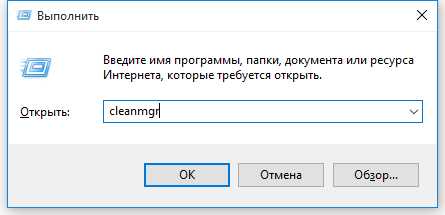
- Ccleaner чем отличается деинсталляция от удаления

- Почему медленно загружается видео
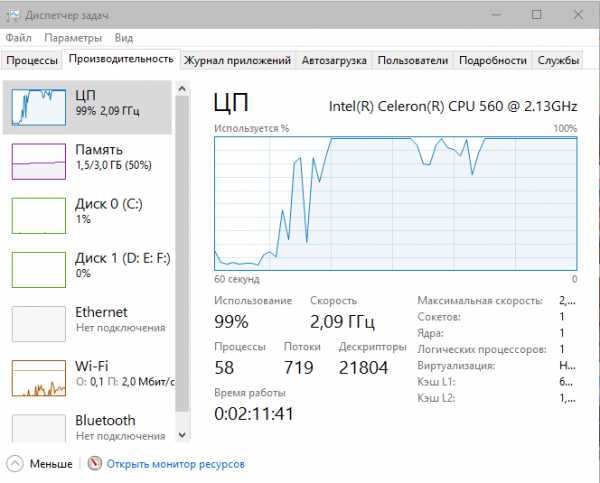
- Установка internet explorer не закончена

- Advocam profi fd6s отзывы

- Как на windows 7 сделать дефрагментацию диска на
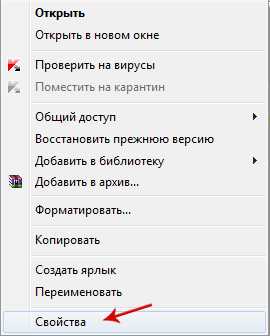
- Скрипт что это

- Русский edubuntu